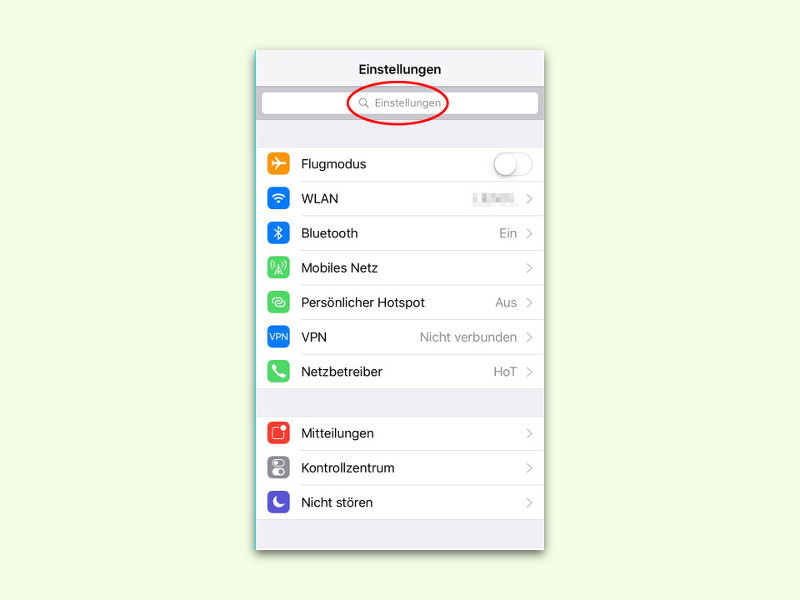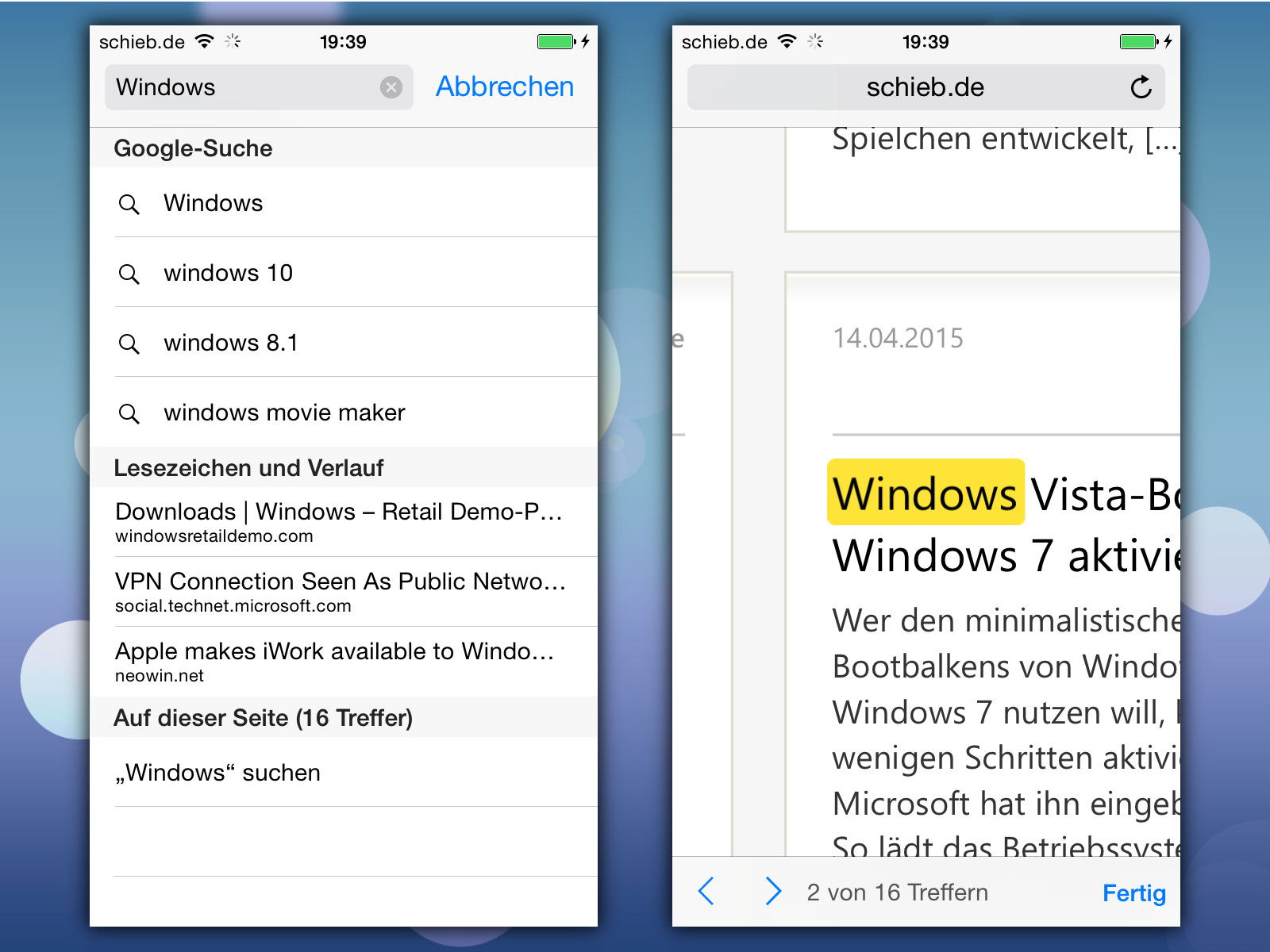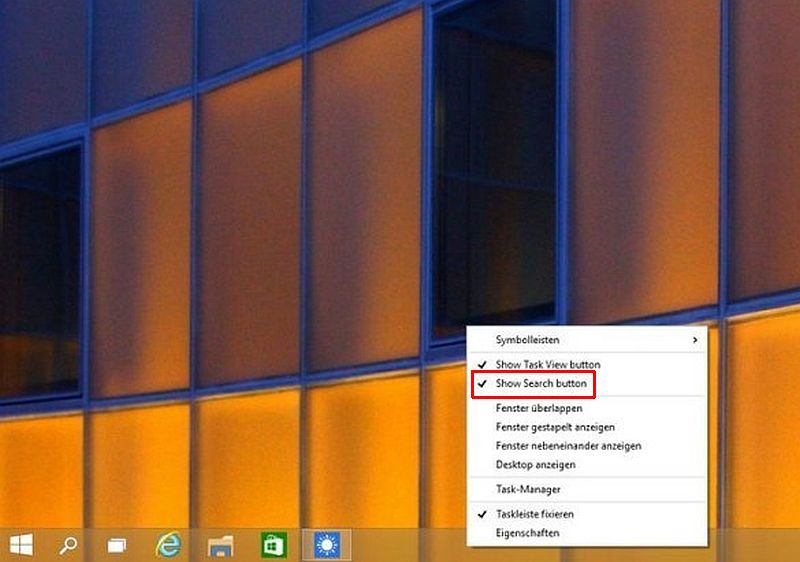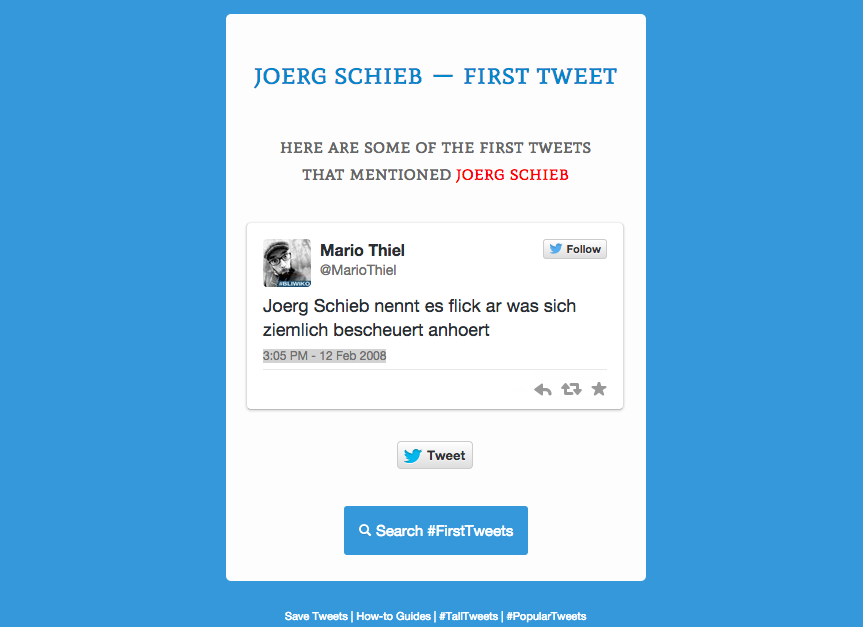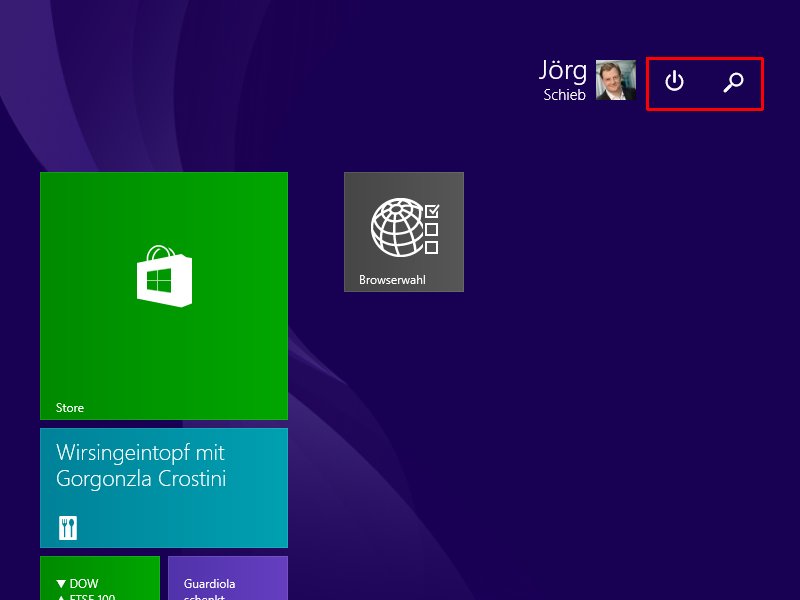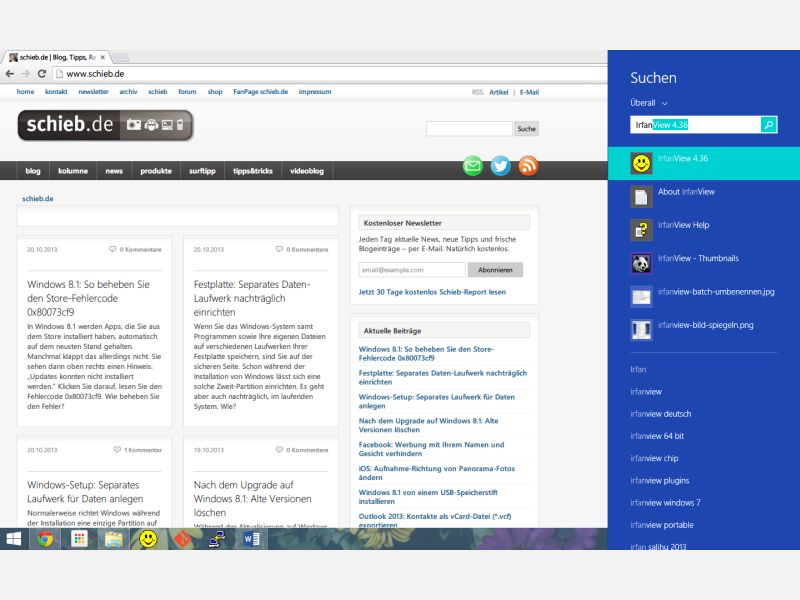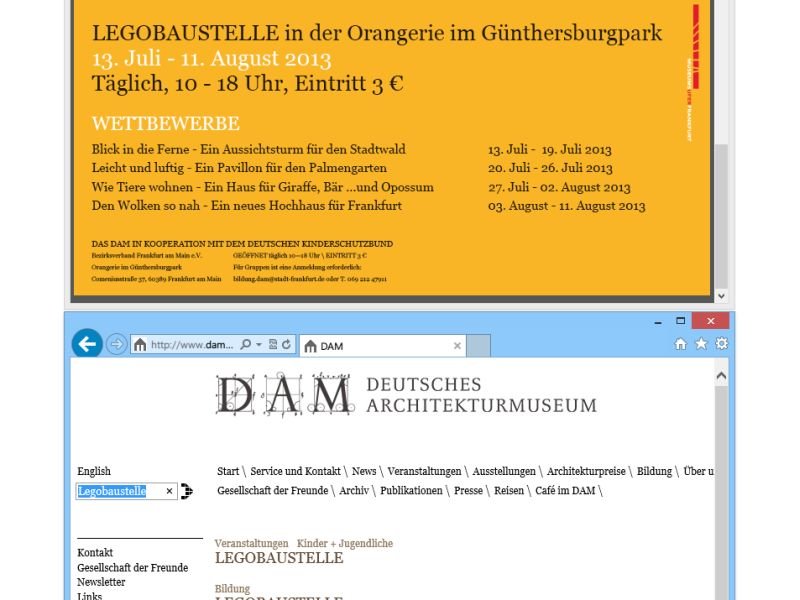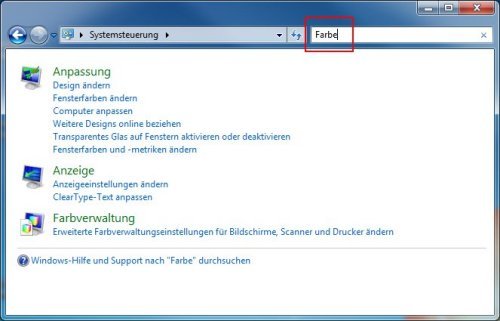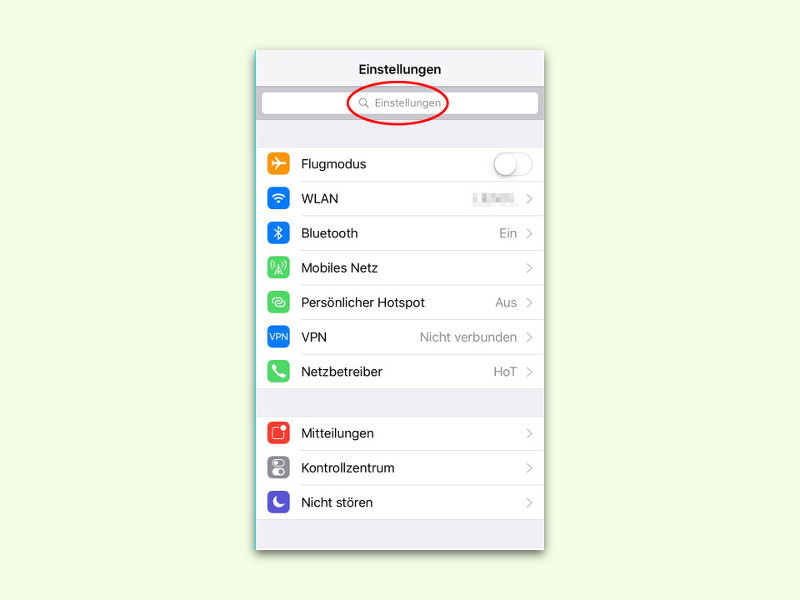
07.11.2015 | iOS
Wie oft hat man schon diese oder jene Option in den iOS-Einstellungen gesucht, konnte sie aber nicht auf Anhieb finden. Damit ist jetzt Schluss: Ab sofort verfügt die Einstellungs-App über eine Such-Funktion, mit der sich jeder Schalter im Nu aufspüren lässt – egal, wie versteckt er auch ist.
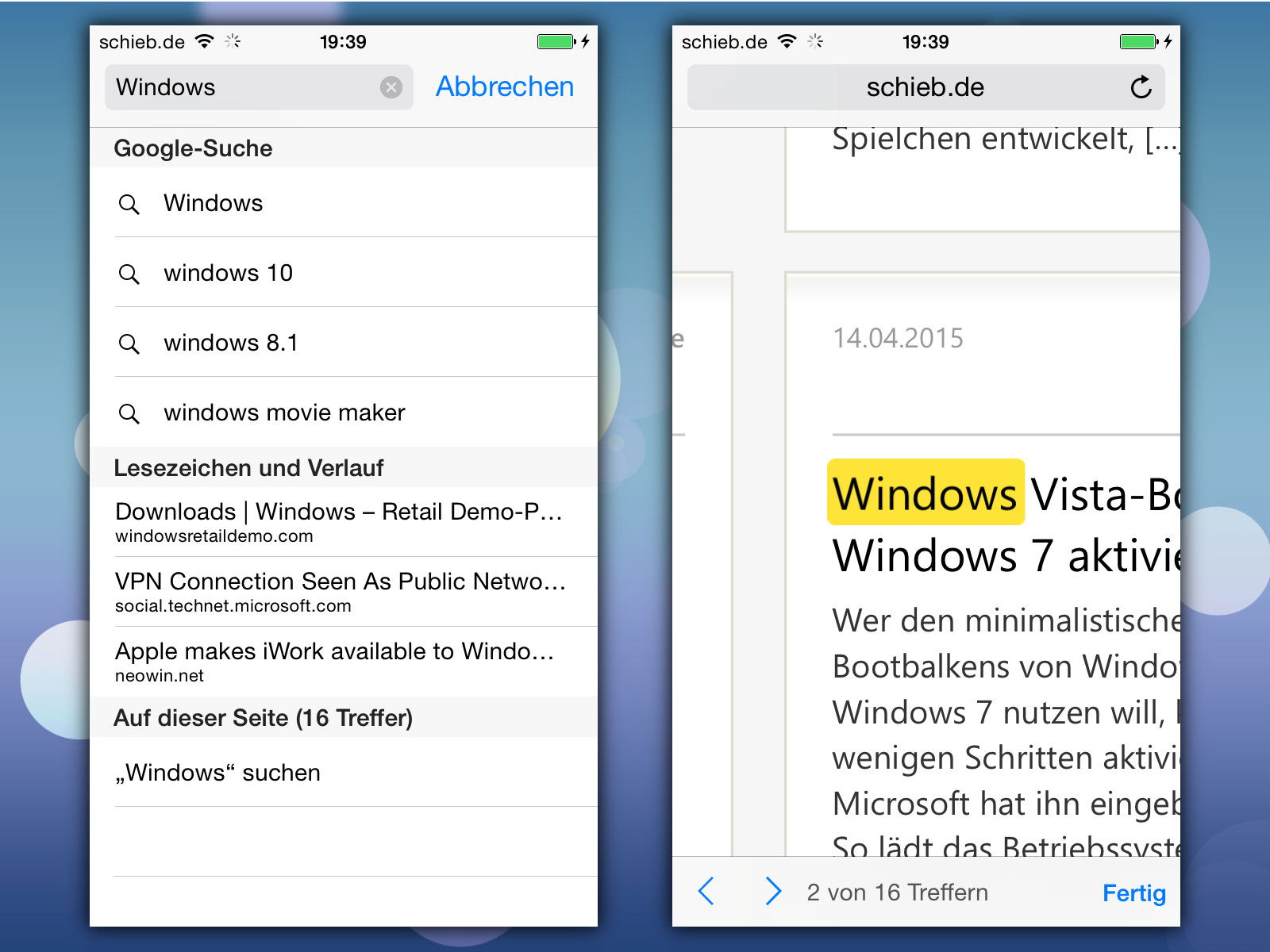
17.04.2015 | iOS
Wer Text auf einer Webseite sucht, kann dazu auf die Suchfunktion des Browsers zurückgreifen. Das klappt auch in iOS beim Safari-Browser. Wir zeigen, wie es geht.
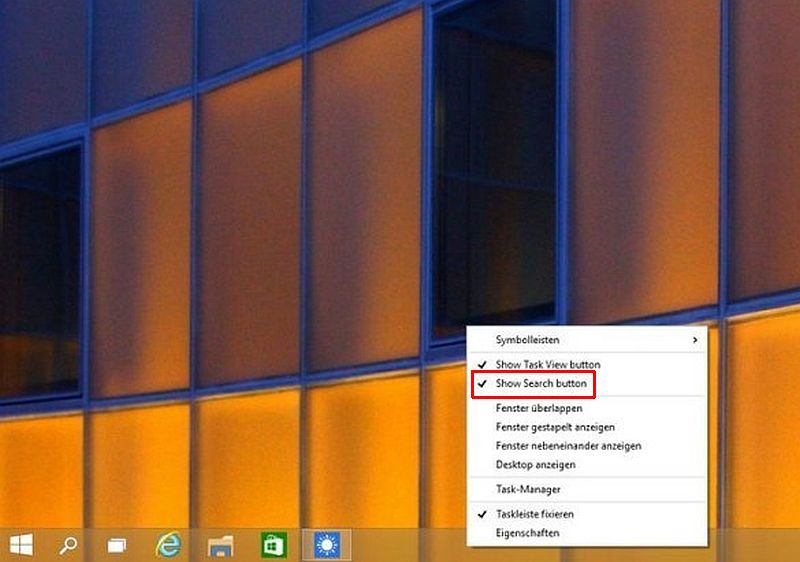
07.12.2014 | Tipps
Wer schnell eine App, Datei oder Einstellung sucht, der hat’s in Windows 10 einfacher. Denn hier gibt es einen Suchknopf direkt in der Taskleiste. Mit nur einem Klick starten Sie so die Suchfunktion. Sie wollen die Suchfunktion lieber aus der Taskleiste ausblenden?
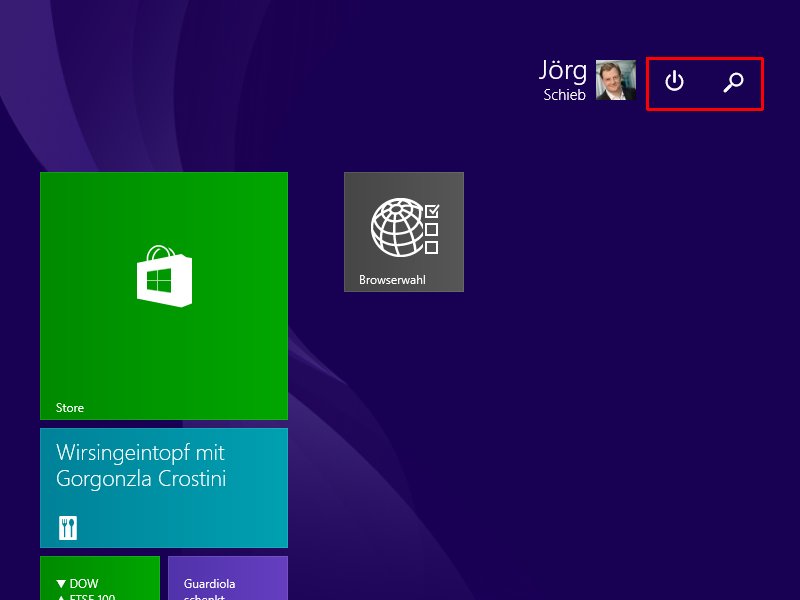
08.04.2014 | Tipps
Das Ausschalten und Neustarten des Computers ist in Windows 8 sehr umständlich. Auch die Suchfunktion lässt sich nur über die Charms-Leiste erreichen. Mit dem Windows-8.1-Update wird alles besser.
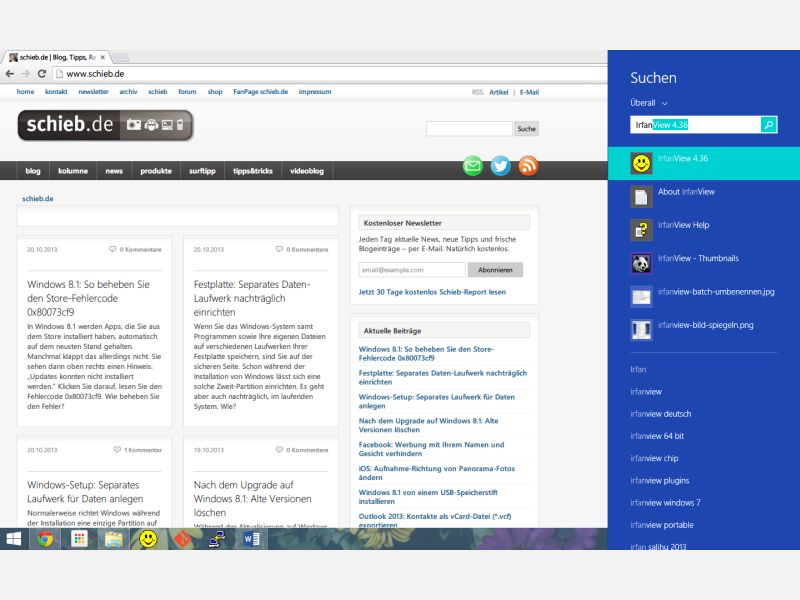
21.10.2013 | Software
In Windows 8 und 8.1 hat die Modern-UI-Startseite das altbekannte Startmenü ersetzt. Im früheren Startmenü war auch ein Suchfeld vorhanden, mit dem Sie Programme starten konnten. Wie starten Sie eine Anwendung ohne Umweg über die Startseite in Windows 8.1?
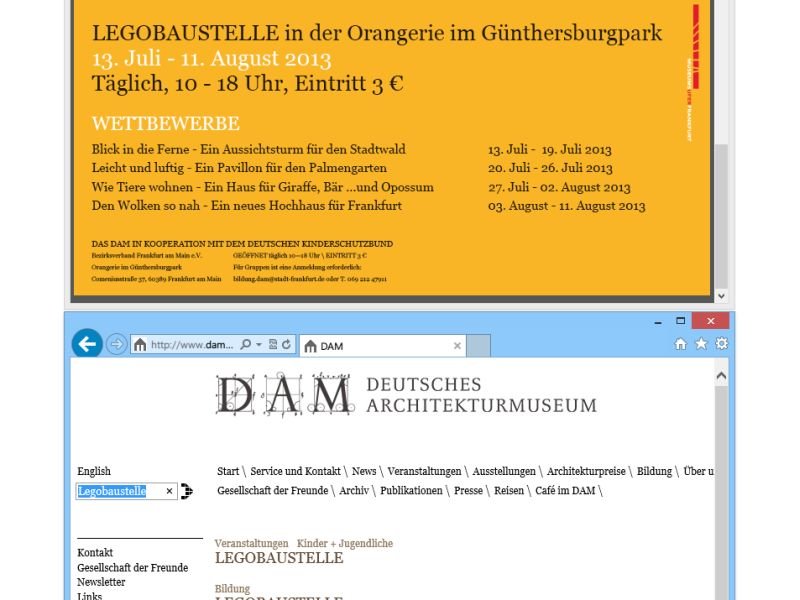
16.07.2013 | Tipps
Fast immer genügt es beim Suchen im Web oder auf der Festplatte, nur einen Teil des Suchbegriffs einzugeben. Sie finden das Gesuchte nicht? Dann helfen vielleicht diese 2 Such-Tricks.
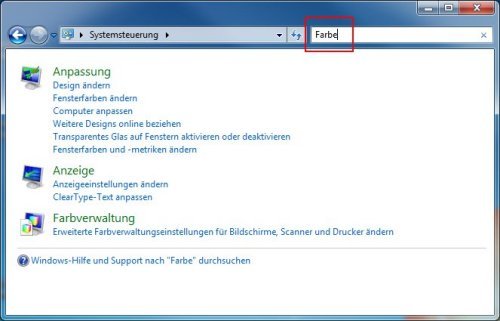
28.11.2011 | Tipps
Die Systemsteuerung von Windows ist ein mächtiges Werkzeug. In der Steuerzentrale sind alle Hilfsmittel versammelt, um Windows individuell einzurichten. Bei all den Optionen und Einstellmöglichkeiten verliert man allerdings schnell den Überblick. Was kaum bekannt ist: die Systemsteuerung lässt sich durchsuchen.